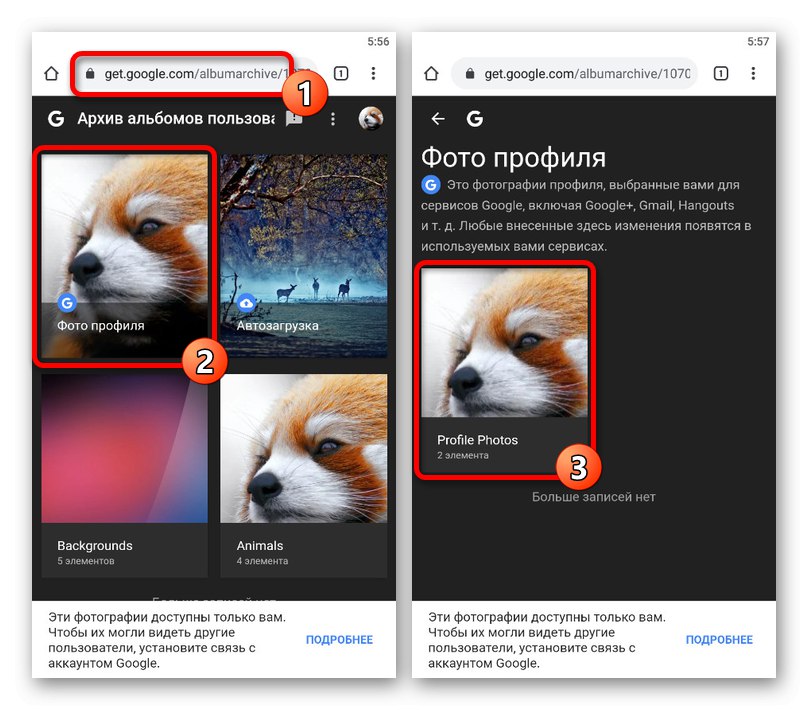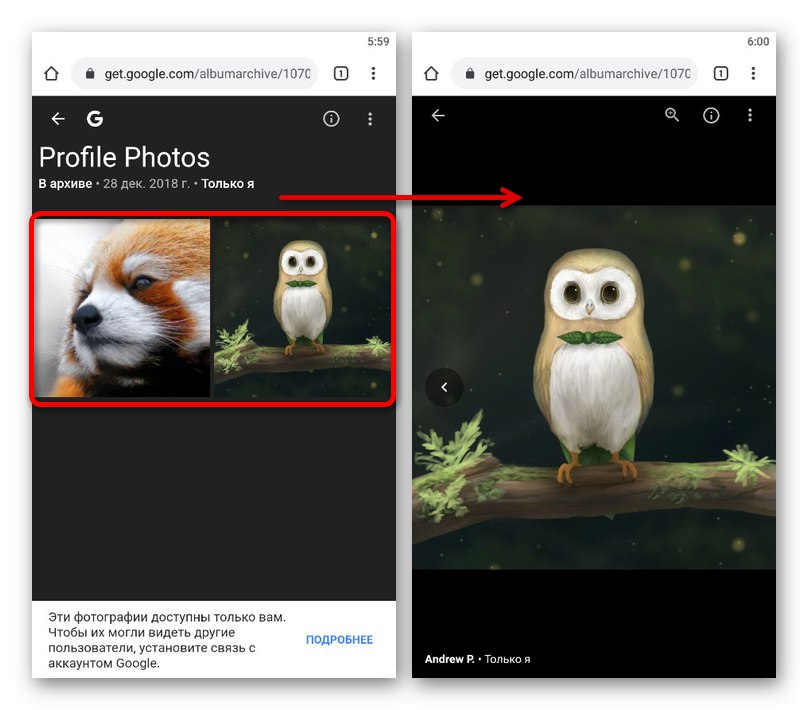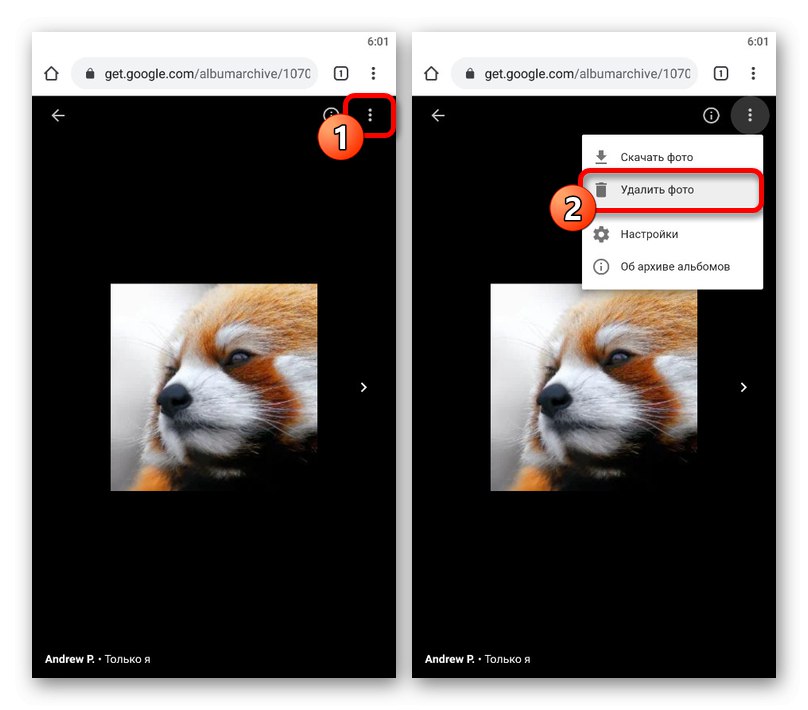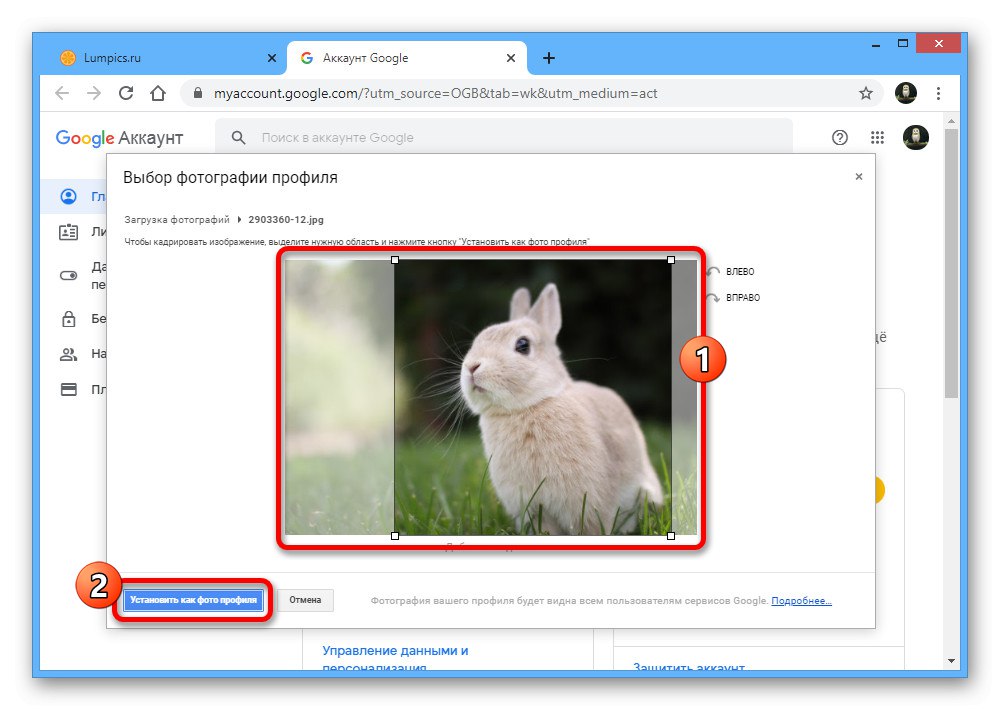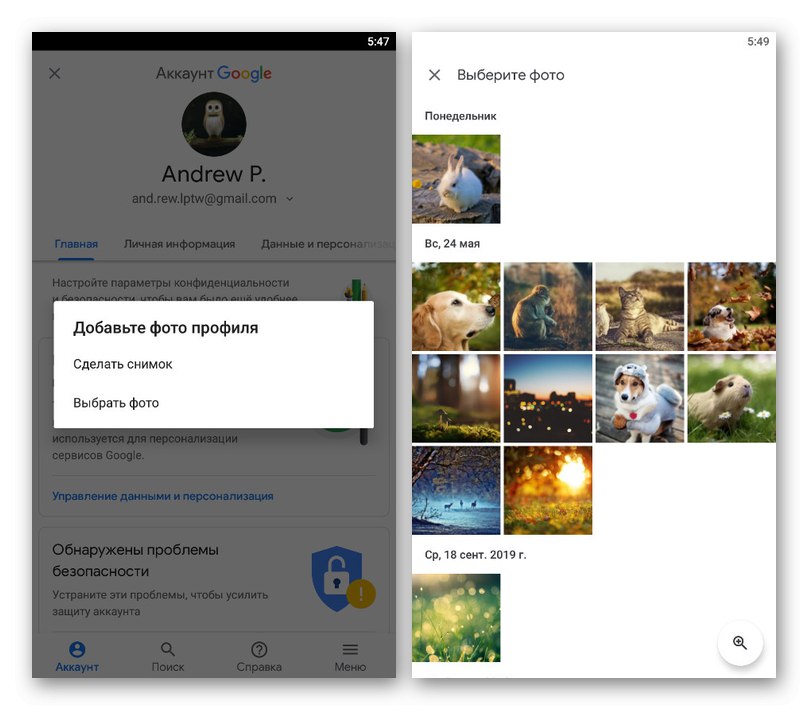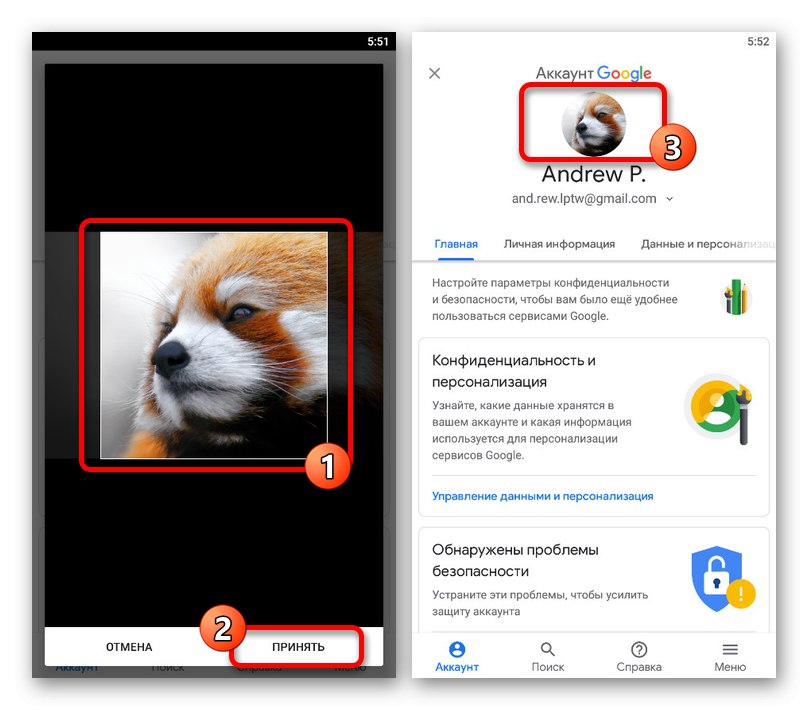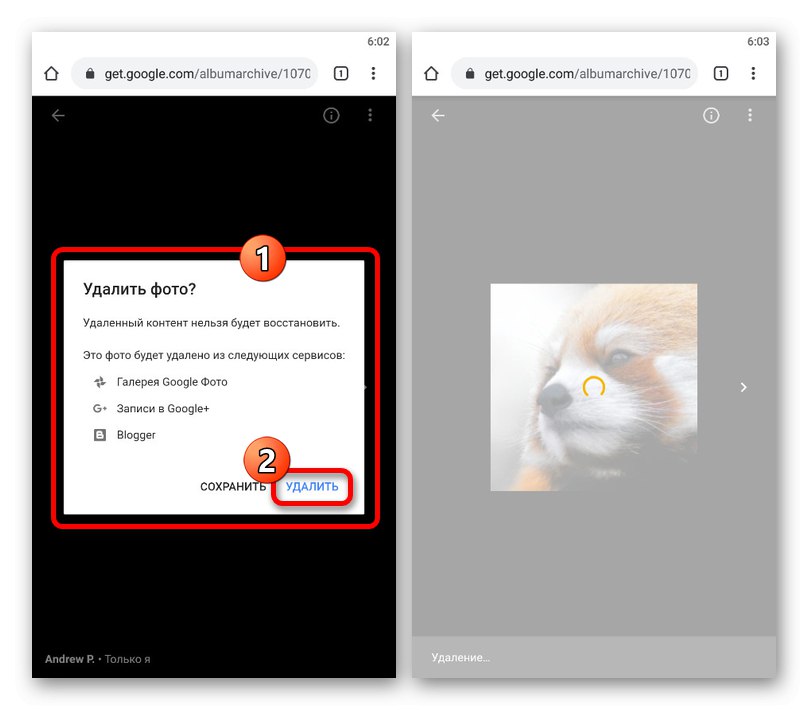1. možnost: različica za osebni računalnik
Google Račun je enak za vsako spletno storitev podjetja in samodejno sinhronizira osebne podatke, vključno s fotografijo vašega profila. Če se želite znebiti avatarja, lahko uporabite dva načina, in sicer spreminjanje trenutne slike ali njeno popolno brisanje.
1. način: spremenite svoj avatar
Ker nove fotografije v vašem Google računu vedno samodejno zamenjajo stare, je najlažji način brisanja zamenjati avatar.
- Na Googlovi začetni strani kliknite fotografijo v kotu in izberite "Upravljanje Google Računa".
- Preklopi na zavihek "Domov" in levo kliknite na avatar nad imenom računa.
- Uporabite gumb "Izberite datoteko v računalniku"za nalaganje nove slike ali dodelitev obstoječe datoteke iz pododdelka "Tvoje fotografije".
- Ko se odločite za izbiro in počakate, da se prenos konča, obrežite in kliknite "Nastavi kot fotografijo profila".
![Obrežite novo fotografijo Google Računa v brskalniku]()
Posledično bo posnetek glavnega računa posodobljen v vseh storitvah.
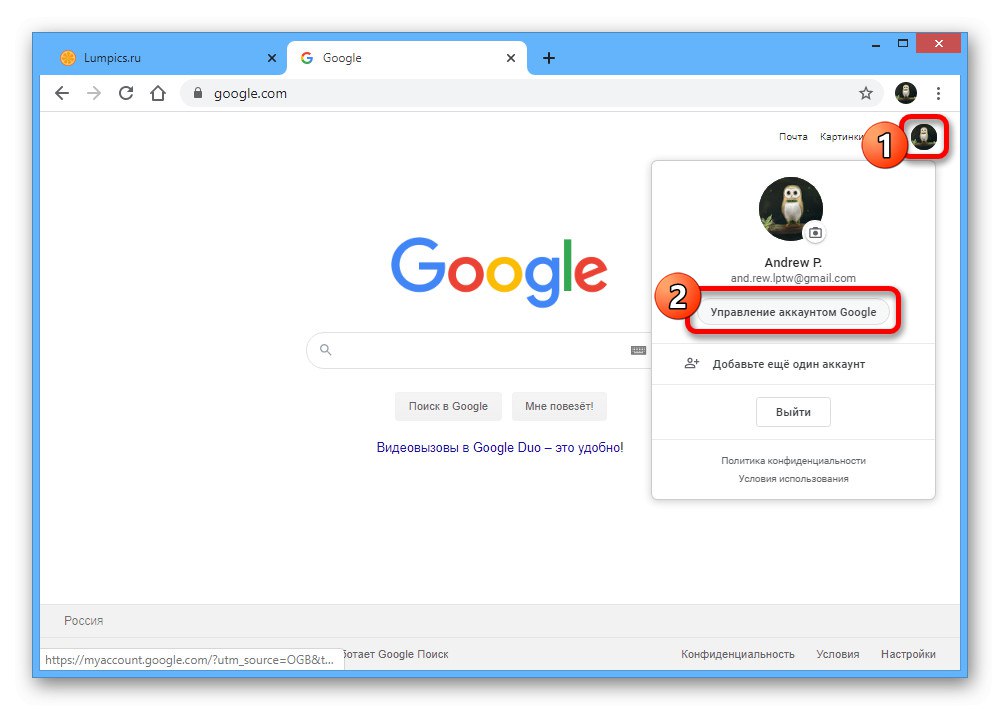
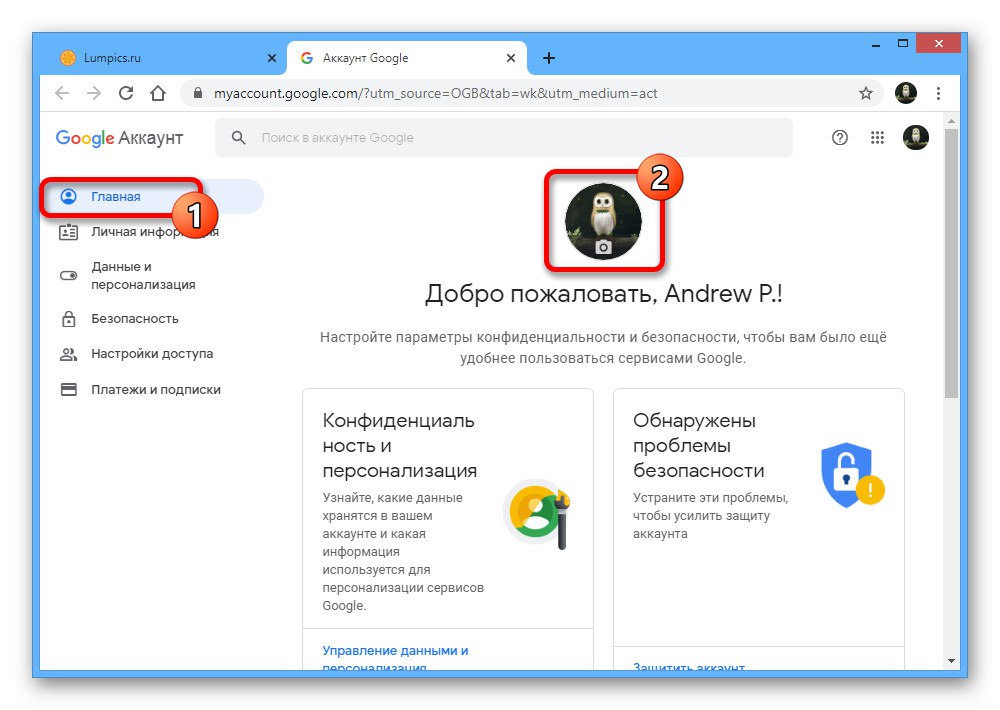
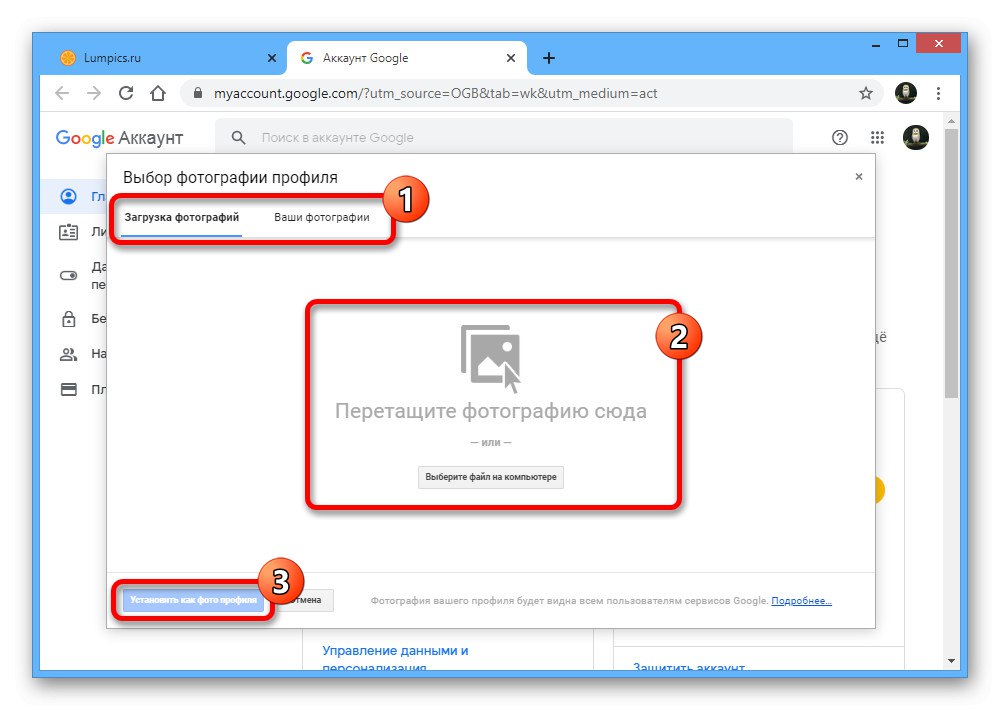

Edina pomanjkljivost rešitve je nestabilna in včasih precej dolga posodobitev avatarja v vseh Googlovih storitvah. Vendar lahko na to situacijo vpliva naslednja metoda.
2. način: Brisanje fotografij
Po potrebi lahko vsako fotografijo, ki je bila kdaj naložena v Google Račun, popolnoma izbrišete in s tem prisilno onemogočite neželen avatar ali celo zapustite račun brez slike profila. Za izpolnitev te naloge morate uporabiti poseben razdelek.
- Uporabite zgornjo povezavo in na strani, ki se odpre, izberite album "Fotografija profila".
![Pojdite v mapo Profilne fotografije v arhivu Google Albums v računalniku]()
Podobno kliknite na podmapo "Fotografije profila".
- Na seznamu razpoložljivih fotografij izberite tisto, ki jo želite izbrisati. Če želite del popolnoma počistiti, boste morali korake vseeno izvesti ločeno za vsak posnetek.
- V celozaslonskem pogledu slike kliknite ikono «…» v zgornjem desnem kotu in uporabite element "Izbriši fotografijo".
![Postopek brisanja fotografije profila v Google Album Archive v računalniku]()
Za začetek postopka brisanja bo potrebna dodatna potrditev v pojavnem oknu.

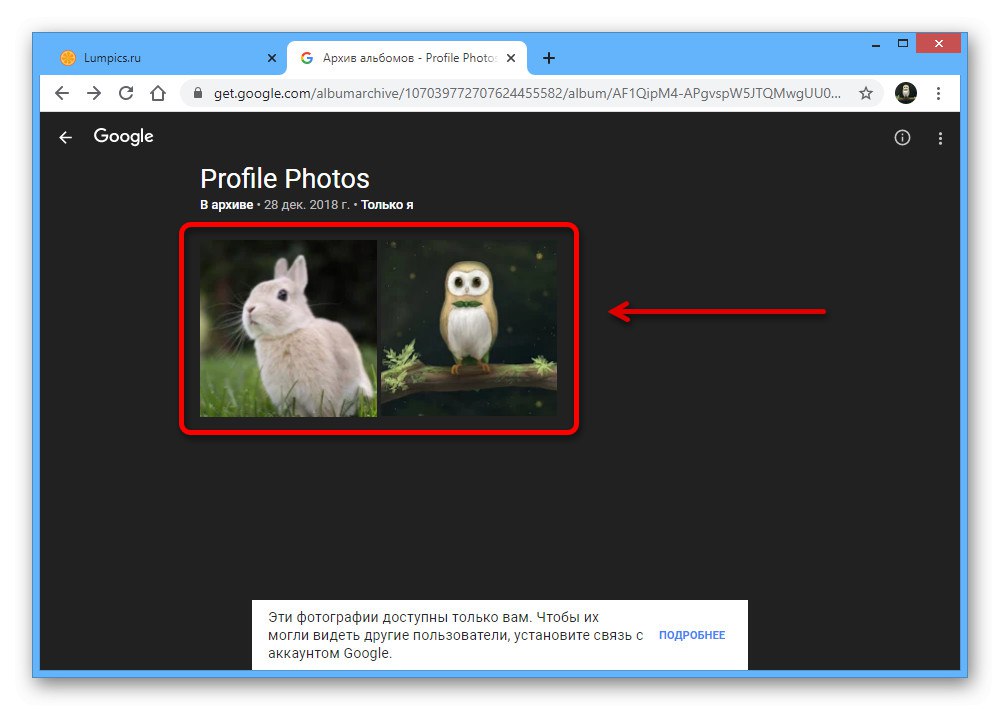
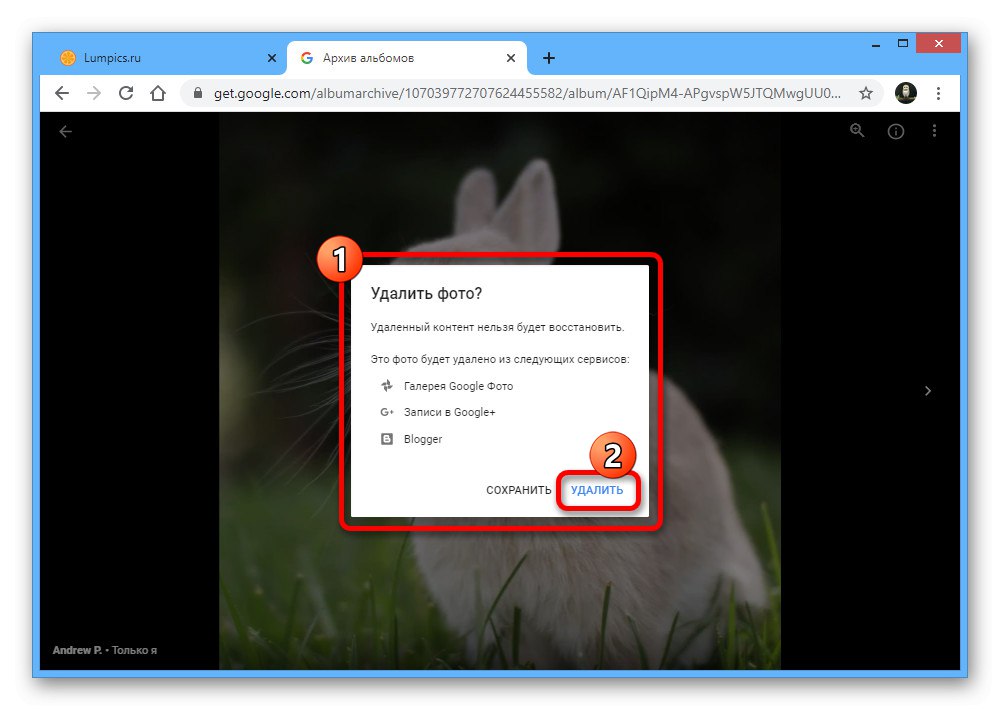
Kljub izbrisu fotografije profila bo naslednja slika na seznamu vedno nameščena kot zamenjava, zato bo morda potrebno popolno čiščenje. Če hkrati po izbrisu starega avatarja v nekaterih storitvah uporabite bližnjico na tipkovnici "SHIFT + F5".
2. možnost: Mobilna različica
V mobilni napravi lahko fotografijo profila na enak način izbrišete z dvema načinoma, ki sta sprememba ali brisanje. V obeh primerih so funkcije popolnoma enake spletnemu mestu v osebnem računalniku.
1. način: spremenite svoj avatar
Če želite s svojim telefonom spremeniti svojo sliko profila v Googlu, lahko enako uporabite tudi uradno spletno mesto ali istoimensko mobilno aplikacijo. Upoštevali bomo samo drugo možnost.
Prenesite Google iz trgovine Google Play
Prenesite Google iz trgovine App Store
- Odprite zavihek v glavnem meniju "Več", razširite blok z imenom računa in tapnite "Upravljanje Google Računa".
- Na začetni strani nastavitev tapnite sliko nad imenom in v pojavnem oknu uporabite povezavo "Dodaj fotografijo profila".
- Izberite med predstavljenimi možnostmi, naj bo to posnetek ali prenos fotografije iz pomnilnika naprave.
![Izbira nove fotografije profila v aplikaciji Google]()
Ne glede na način nalaganja slike boste za nadaljevanje morali obrezati s kvadratno obliko in pritisniti "Sprejeti".
![Obrezovanje nove fotografije profila v aplikaciji Google]()
Po izvedenih ukrepih se bodo novi parametri shranili in fotografija na glavni strani z nastavitvami se bo spremenila.Enako se bo moralo zgoditi v vseh povezanih storitvah.


2. način: Brisanje fotografij
Če se stari avatar v eni od Googlovih storitev ne spremeni ali pa se preprosto želite znebiti vseh slik, ki ste jih nekoč posneli, boste morali uporabiti arhiv albumov. Ta razdelek nima druge možnosti v aplikacijah, zato je potreben kateri koli priročen mobilni brskalnik.
- Odprite stran na zgornji povezavi, izberite "Fotografija profila" in razširite mapo "Fotografije profila".
- Na prikazanih slikah se dotaknite želene, da preklopite na celozaslonski pogled.
- V zgornjem desnem kotu zaslona kliknite ikono s tremi navpičnimi pikami in izberite "Izbriši"... Upoštevajte, da se lahko znebite tudi svoje aktivne fotografije profila.
- Izbris potrdite v pojavnem oknu z ustreznim gumbom in ne pozabite na posledice.
![Postopek brisanja fotografije profila iz Google Archive Archive v telefonu]()
Če ste se znebili samo fotografije trenutnega računa, bo naslednja slika iz arhiva albuma samodejno nastavljena za novega avatarja.